3 أفضل الطرق لإعادة ضبط قيود المرور على iPhone
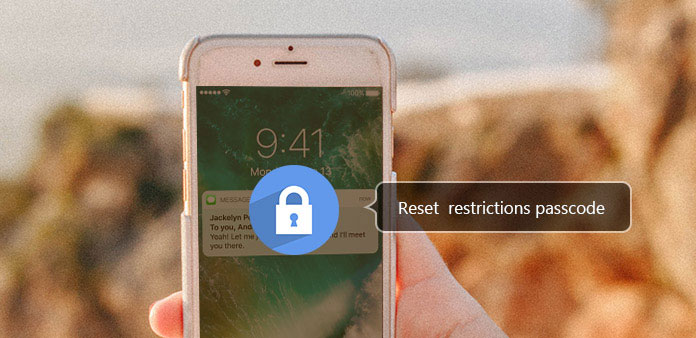
يعد وضع القيود على رمز المرور هو الطريقة المهمة لتجنب الآخرين من الوصول إلى جهاز iPhone وحماية خصوصيتك. ما هو أكثر من ذلك ، من المهم رمز القيد لإجراء تغييرات على iPhone. ماذا يجب أن تفعل إذا نسيت رمز القيد الأصلي؟ في هذه الحالة ، يجب عليك إعادة ضبط رمز المرور على iPhone. من المستحسن محاولة استدعاء رمز المرور التقييد أولاً ، إذا كنت لا تزال غير قادر على الحصول على رمز المرور ، فيجب عليك البحث عن طرق لإعادة ضبط رمز مرور iPhone من المقالة.
جزء 1: كيفية إعادة تعيين القيود على رمز المرور على iPhone
عندما تحتاج إلى تغيير رمز مرور قيود مختلفة ، وذلك باستخدام رمز مرور جديد ليحل محل الرمز القديم إذا كنت تتذكر رمز المرور القيود. ثم يمكنك اتباع الخطوات لإعادة ضبط رمز المرور على iPhone.
الوصول إلى قيود على iPhone
قم بتشغيل iPhone الخاص بك ، ثم انتقل إلى خيار "الإعدادات"> "عام"> "قيود" ، يمكنك الوصول إلى القيود على iPhone الآن.
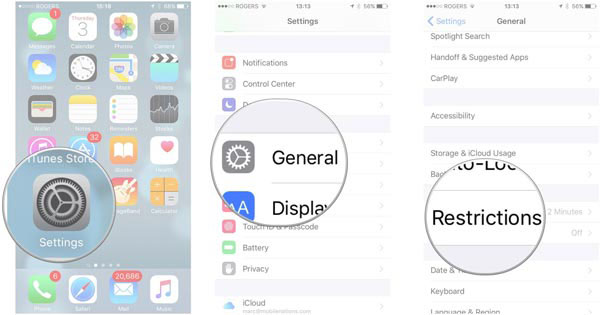
تعطيل القيود الحالية رمز المرور
انقر على خيار القيود ، ثم أدخل رمز المرور الحالي للقيود. بعد ذلك اختر تعطيل القيود لإدخال قيود رمز المرور مرة أخرى.
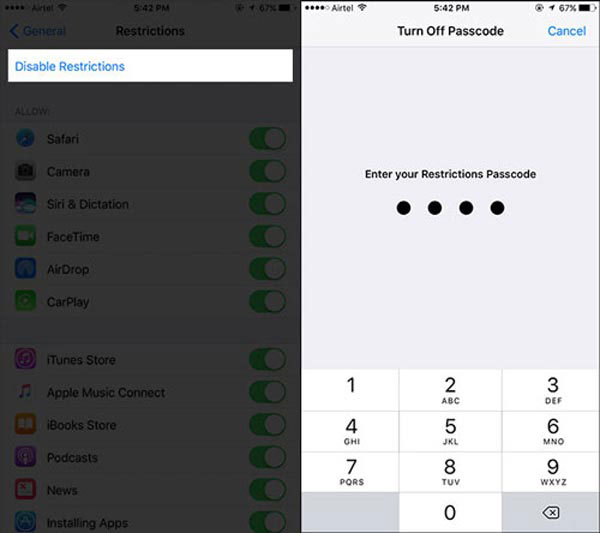
إعادة تعيين قيود رمز المرور على iPhone
عند الانتهاء من الخطوات المذكورة أعلاه ، سترى "تمكين القيود" ، ثم اضغط عليها وأدخل رمز المرور الجديد. بعد ذلك ، سيُطلب منك إدخال نفس رمز المرور مرة أخرى. بعد الدخول ، لديك بالفعل إعادة ضبط قيود رمز المرور.
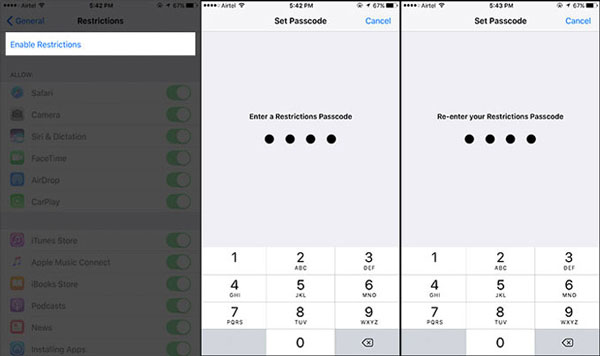
الجزء 2: إعادة تعيين قيود المرور على iPhone (نسيت)
ما الذي يجب عليك فعله إذا نسيت رمز المرور للقيود؟ في الواقع ، يمكنك إعادة ضبط رمز المرور على iPhone بعد ضبط المصنع. هذا يعني أنك بحاجة إلى مسح كل شيء على iPhone الخاص بك أولاً. فقط تعلم المزيد من عملية مفصلة على النحو التالي.
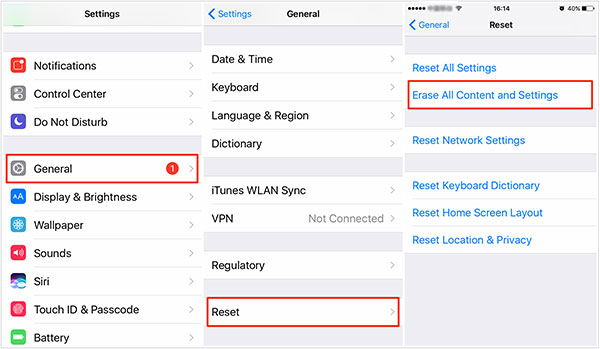
مسح اي فون لضبط المصنع
يمكنك الانتقال إلى "الإعدادات"> "عام"> "إعادة تعيين" ، ثم العثور على خيار "إعادة تعيين كل المحتوى والإعدادات". انقر على خيار إزالة جميع بيانات iPhone من iPhone ، بما في ذلك رمز المرور على iPhone.
تمكين القيود على اي فون
بمجرد إزالة رمز التقييد الأصلي ، يجب عليك تمكين القيود أولاً. اضغط على "الإعدادات"> "عام"> "القيود" ، يجب عليك التمرير لأسفل "القيود". ثم الوصول إلى اختيار "تمكين القيود".
إعادة تعيين رمز المرور التقييد
قم بإنشاء رمز مرور قيد جديد. تحتاج إلى رمز مرور قيود لتغيير إعداداتك أو لإيقاف القيود. بعد ذلك يمكنك إدخال iPhone مع رمز مرور قيد جديد الآن.
الجزء 3: إعادة تعيين قيود رمز المرور باستخدام iTunes (لنسيان)
عند النسخ الاحتياطي iPhone إلى iTunes دون وضع قيود قيود ، يمكنك استعادة iPhone من iTunes لإعادة تعيين رمز المرور قيد على iPhone. فقط في كلمة أخرى ، يمكنك استخدام iTunes لمساعدتك على مسح قيود رمز المرور. إنها الطريقة الأسهل لك لمسح رمز المرور للقيود قبل إعادة الضبط. يمكنك معرفة العملية بالتفصيل على النحو التالي.
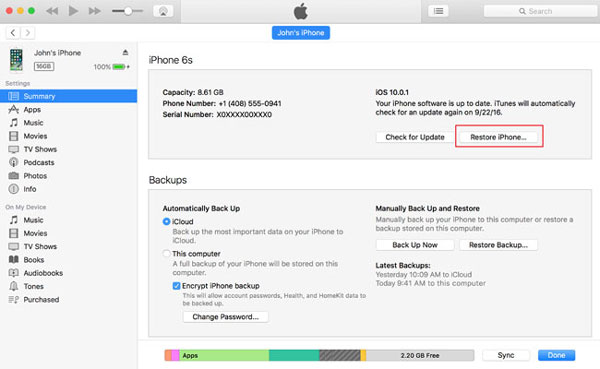
إيقاف تشغيل جهاز iPhone الخاص بي
على iPhone الخاص بك ، يمكنك الانتقال إلى "الإعدادات"> اسمك> "iCloud" ، ثم قم بإيقاف تشغيل خيار "Find My iPhone" في iPhone. يؤدي إيقاف تشغيل iCloud إلى إيقاف تشغيل جميع ميزات iCloud على الجهاز.
قم بتوصيل iPhone بجهاز الكمبيوتر
قم بتوصيل جهاز iPhone بجهاز الكمبيوتر من خلال كابل USB ، وعادةً ما يتم تشغيل iTunes تلقائيًا. وبعد ذلك يمكنك إعادة تعيين رمز المرور قيد على iPhone عن طريق إزالة الرمز الأصلي.
استعادة iPhone من iTunes
بمجرد بدء تشغيل iTunes ، يمكنك النقر فوق الأجهزة ثم النقر فوق خيار "الملخص" واختيار "استعادة iPhone". بعد ذلك يمكنك النقر فوق زر "استعادة".
مسح رمز المرور القيود
انقر فوق التالي ، ثم انقر فوق زر "موافق" وسيبدأ iTunes في استعادة ملفات iPhone الخاصة بك. انتظر حتى تنتهي استعادة iTunes ، وستتم إزالة القيود على رمز المرور بعد العملية.
إعادة تعيين رمز المرور التقييد
بعد ذلك يمكنك اتباع عملية مماثلة لإعادة تعيين رمز المرور قيد على iPhone. انتقل إلى خيار "الإعدادات"> "عام"> "قيود" ، يمكنك إعادة تعيين قيود جديدة على iPhone.
الجزء 4: بيانات iPhone الاحتياطية قبل إعادة ضبط رمز المرور
سواء قمت بإعادة تعيين رمز مرور قيد على iPhone أو على iTunes ، يجب أن تجد بعض البيانات الهامة قد تفقد. ماذا يجب أن تفعل لاستعادة بيانات iPhone بعد إعادة تعيين رمز تقييد إذا لم تقم بحفظ رمز المرور الأصلي؟ برنامج Tipard دائرة الرقابة الداخلية لاستعادة البيانات هو أفضل خيار لك للنسخ الاحتياطي أو استرداد بيانات iPhone من أجل إعادة تعيين رمز المرور التقييد. انها قادرة على النسخ الاحتياطي للأفلام والموسيقى وجهات الاتصال والرسائل وغيرها الكثير.
كيفية النسخ الاحتياطي واستعادة البيانات من iPhone مباشرة
قم بتوصيل iPhone بجهاز الكمبيوتر
ما عليك سوى تنزيل وتثبيت أحدث إصدار من Tipard iOS Data Recovery من الموقع الرسمي. ثم قم بتشغيل البرنامج وقم بتوصيل جهاز iPhone بجهاز الكمبيوتر الخاص بك عبر كابل USB.
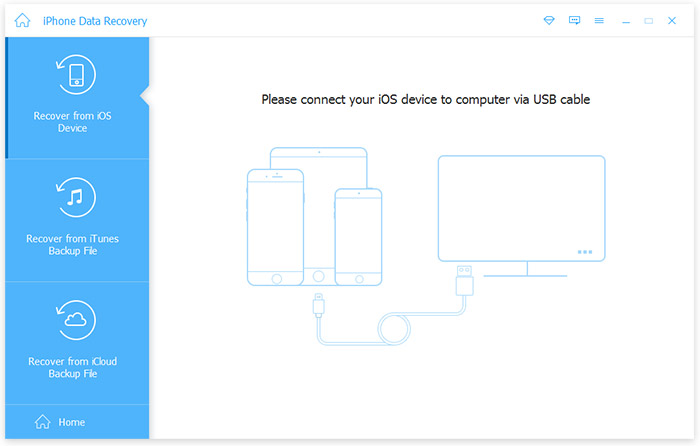
اختر الملفات للنسخ الاحتياطي
بعد الاتصال ، تحتاج إلى النقر فوق زر "بدء المسح الضوئي" ، ثم سترى جميع الملفات في جهاز iPhone الخاص بك. بعد ذلك حدد الملفات التي تريد استعادتها ، وبطبيعة الحال يمكنك اختيار جميع الملفات لاستردادها.
بيانات النسخ الاحتياطي من اي فون
إذا كنت لا تستطيع تذكر رمز المرور للقيود ، فلا يزال بإمكانك الاحتفاظ بنسخة احتياطية من البيانات من iPhone مباشرة. يجب أن يكون أفضل طريقة لنسخ البيانات احتياطيًا من iPhone إذا كنت بحاجة إلى إعادة تعيين رمز المرور المقيّد.
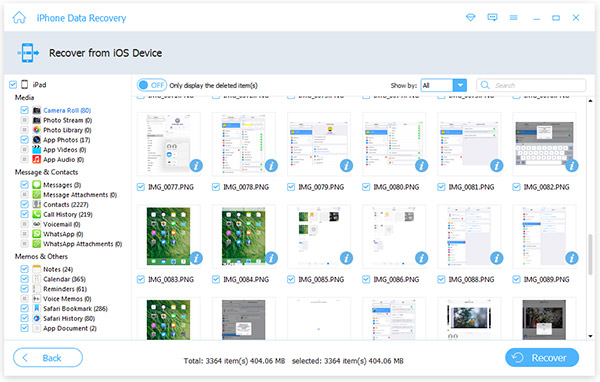
وفي الختام
عندما تحتاج إلى إعادة ضبط رمز المرور على الآيفون ، يمكن للحلول المذكورة أعلاه أن تساعدك عندما تستوفي المواقف المختلفة. الطريقة الأولى يمكن أن تغير القيود رمز المرور دون أي ضرر في حين أن الطريقة الثانية تحتاج إلى إزالة كل شيء في اي فون الخاص بك. وإذا نسيت رمز المرور للقيود ، فإن الطريقة الثانية والثالثة يمكن أن تحدث فرقًا في الواقع. ولكن الطريقة الثالثة قد تتسبب في فقدان البيانات التي يجب ملاحظتها. باختصار ، يمكن أن تساعدك هذه الطرق الثلاثة على إعادة ضبط قيود رمز المرور سواء كنت تتذكرها أو تنسىها ، لذا حاول فقط وستفاجأ.
3 أفضل الطرق لإعادة ضبط قيود المرور على iPhone







